當前位置:首頁 > 幫助中心 > 新買的筆記本電腦系統重裝 新筆記本裝系統步驟【圖示】
新買的筆記本電腦系統重裝 新筆記本裝系統步驟【圖示】
新買的筆記本電腦系統重裝?最近有位用戶新買了電腦,但由于win11系統總是藍屏,嚴重影響工作。所以,該用戶就想將筆記本電腦系統更換為win10系統。至于安裝方法,則選擇使用u盤啟動盤來操作,更加簡單易學。如果你也想學習的話,下面就來看看新筆記本裝系統步驟圖示。
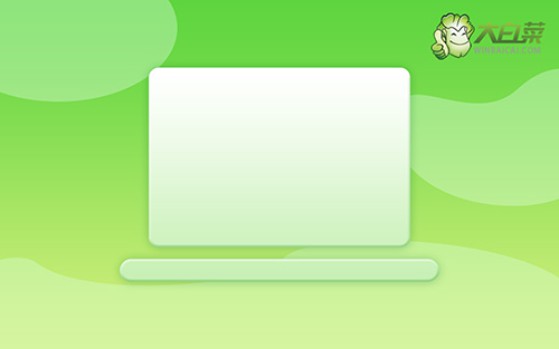
一、重裝系統需要的工具
系統版本: Windows 10專業版
安裝工具:大白菜u盤啟動盤制作工具(點擊紅字下載)
二、重裝系統前期的準備
1、電腦重裝系統,通常都需要先格式化c盤,所以,大家一定要記得備份好C盤的重要數據,不然重裝系統之后,你基本是找不回原數據的。
2、制作u盤啟動盤,需要注意啟動模式,其中,USB—HDD適用于現在的大多數電腦機型,而USB—ZIP適用于較老式的電腦機型,一般默認選擇前者。
3、制作好u盤啟動之后,我們還需要下載Windows系統鏡像,來源要安全可靠。如果你不確定所下載的鏡像是否安全,可以選擇去“msdn我告訴你”下載,該網站有不同版本的系統鏡像可以下載。
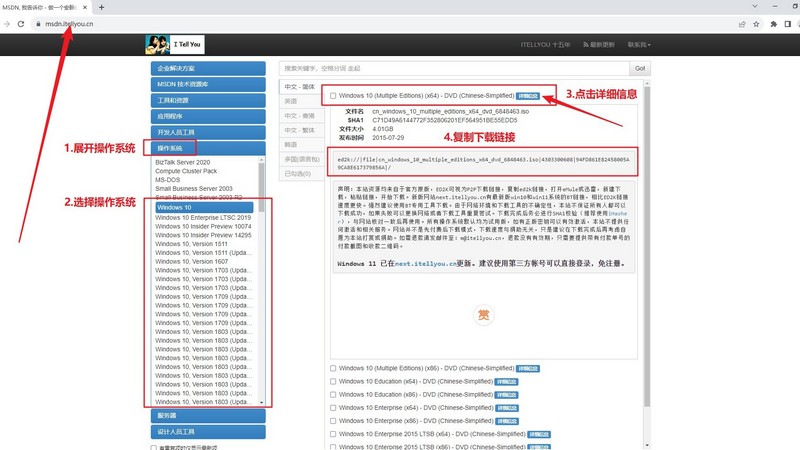
三、重裝系統操作的步驟
首先,大白菜u盤制作
1、進入大白菜官網,根據電腦的實際情況,下載合適的大白菜U盤啟動盤制作工具,解壓并打開備用。
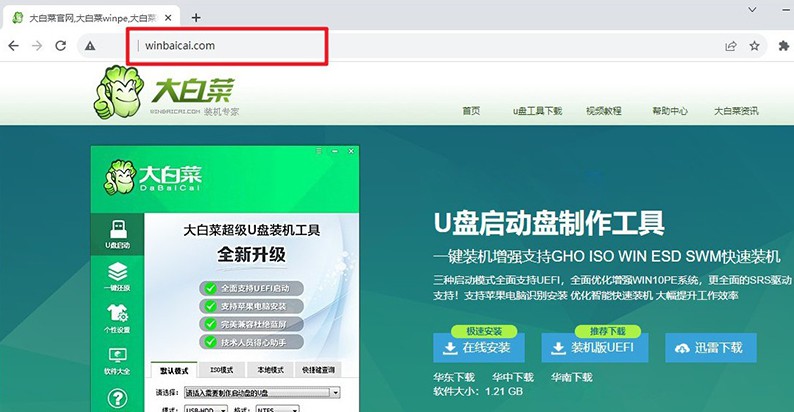
2、然后,將u盤接入電腦備用,等待工具軟件識別后,默認設置,點擊進行制作即可。
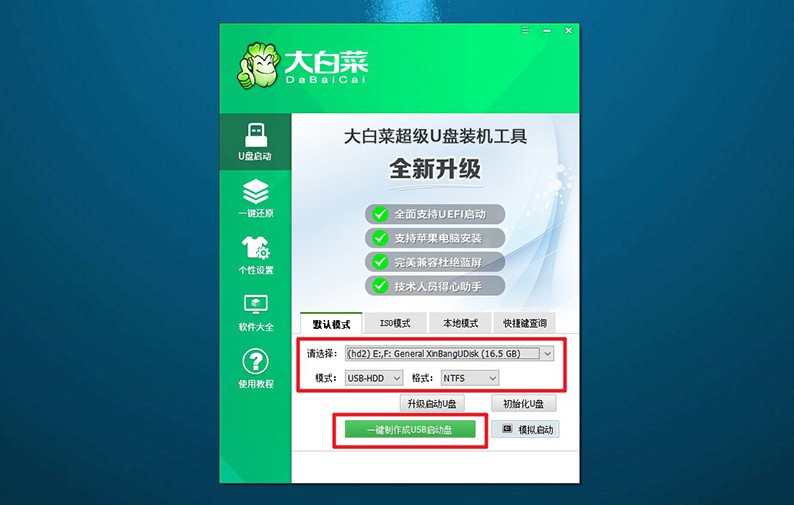
3、注意,u盤啟動盤制作之前,就要先關閉安全殺毒軟件,避免被誤判為病毒,導致制作失敗。
其次,大白菜u盤啟動
1、u盤啟動快捷鍵會因為電腦品牌型號的不同,而有些許差別,建議查詢情況再進行操作。
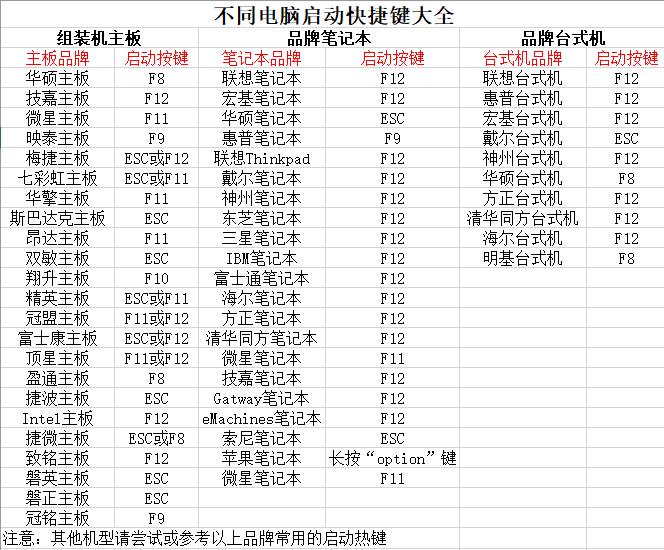
2、查清楚快捷鍵后,將U盤啟動盤接入電腦,設置進入優先啟動項設置界面,選中u盤選項并回車即可。
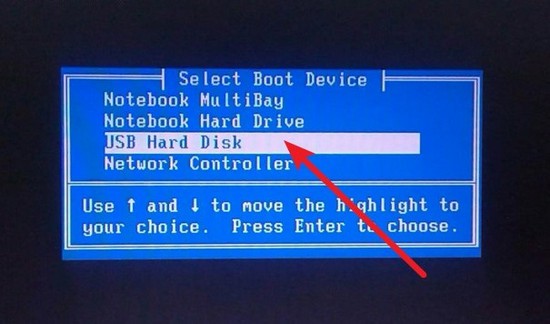
3、跳轉至大白菜主菜單中,選擇【1】啟動Win10X64PE,按下回車鍵進行下一步操作。
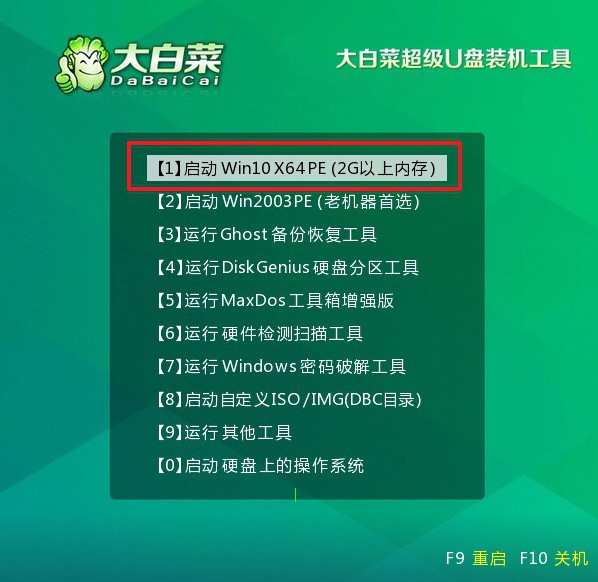
最后,大白菜u盤裝系統
1、通過上面的操作,進入大白菜winpe界面后,打開裝機軟件,設置系統安裝在C盤,點擊“執行”。
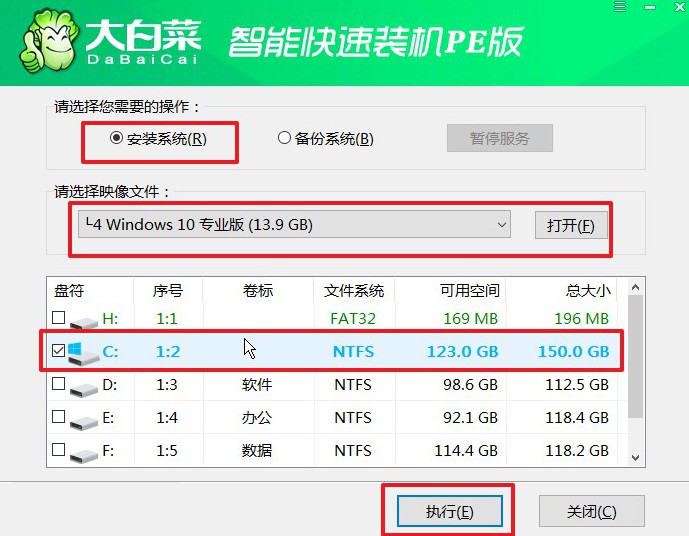
2、彈出還原界面時,如無特別情況,默認設置,直接點擊“是”即可。

3、接著,就會進入大白菜安裝部署階段,注意勾選“完成后重啟”選項,避免后續操作出問題。
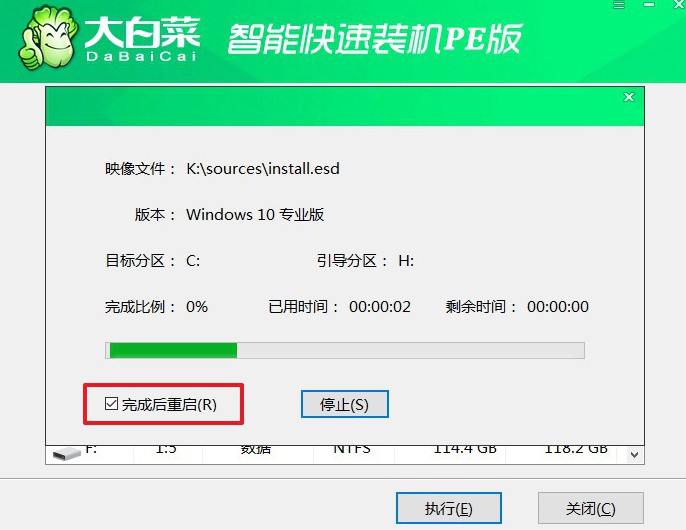
4、最后,電腦還會進行多次重啟,你要記得在第一次重啟的時候,移除u盤,接著就不需要進行操作了。

四、重裝系統常見的問題
電腦重啟后分辨率突然變低怎么辦?
檢查顯示設置:在桌面上右鍵單擊空白區域,選擇“顯示設置”。確保選擇的顯示器和分辨率是正確的。嘗試調整分辨率到正確的設置。
更新顯卡驅動程序:打開設備管理器(可以在開始菜單中搜索)。展開“顯示適配器”部分,右鍵單擊您的顯卡,并選擇“更新驅動程序”。選擇“自動搜索更新的驅動程序”或手動選擇已下載的最新驅動程序。
調整顯卡控制面板設置:如果您使用的是NVIDIA或AMD顯卡,嘗試打開相關的顯卡控制面板,檢查顯示設置是否正確。在NVIDIA控制面板中,可以找到“更改分辨率”選項。在AMD Catalyst Control Center中,可以選擇“桌面管理” > “桌面屬性”。
華碩筆記本電腦重置不了?
使用系統恢復選項:在Windows 10中,您可以通過進入“設置” > “更新和安全” > “恢復”來找到系統恢復選項。嘗試使用“開始”下的“此電腦重置”選項或“高級啟動”中的“重置此電腦”選項。
使用恢復分區:許多華碩筆記本電腦都帶有預裝的恢復分區,您可以通過按下某個特定的按鍵(通常是F9)來訪問。在開機時按下這個鍵,然后按照屏幕上的提示進行系統恢復。
使用Windows 10安裝媒體:如果上述方法無效,您可以嘗試使用Windows 10安裝媒體進行系統重置。創建一個Windows 10安裝U盤或DVD,將其插入筆記本電腦,然后從啟動菜單中選擇從該設備引導。在安裝界面中,選擇“修復計算機” > “疑難解答” > “重置此電腦”。
使用命令提示符進行重置:在Windows 10安裝媒體的“疑難解答”中,選擇“命令提示符”。運行以下命令來重置系統:systemreset
就這樣,我們完成了新筆記本裝系統步驟圖示的全部操作。實際上很多時候,我們都可以通過重裝系統去解決問題,尤其是那些無法通過修復去解決的系統故障。當然,一些電腦小問題,u盤啟動盤里面也有軟件可以解決,比如說系統引導故障。

